Có vô số cách giúp tinh chỉnh Windows 7 chạy nhanh, nhưng cách đơn giản nhất và gọn lẹ nhất có lẽ phải kể đến msconfig, công cụ mà chúng tôi giới thiệu trong bài viết dưới đây.
Bài viết liên quan
Bạn đang xem: cách làm cho máy tính chạy nhanh hơn win 7
- Khởi động Win 7 nhanh, tăng tốc thời gian mở máy tính Windows 7, chạy mượt
- Windows 7- Cải thiện chức năng Shutdown
- 7 Cách tăng tốc Windows 11 chạy nhanh hơn
- Cách nâng cấp Windows XP lên Windows 7 không mất dữ liệu
- Cách chỉnh thời gian tắt màn hình Win XP/7/ 8/ 8.1/ 10 nhanh nhất.
Có khá nhiều cách giúp bạn tăng tốc máy tính dù sử dụng bất kỳ hệ điều hành nào như Windows 7, Windows 8.1 hay kể cả Windows 10. Với người dùng sử dụng Windows 10 – 1 hệ điều hành mới nhất hiện nay thì việc làm đó cũng không quá khó khăn
Đáng xem: Tổng hợp Cách Tự Làm Máy Phát Điện Từ Động Cơ Điện Cũ
Nếu biết cách sử dụng msconfig đúng cách, quá trình khởi động máy tính Windows 7 của bạn chắc chắn sẽ được cải thiện đáng kể. Bên cạnh đó, bạn cũng có thể tắt bớt các dịch vụ không cần thiết để máy tính tiết kiệm tài nguyên hơn trong quá trình sử dụng. Nếu chưa biết cách thực hiện, hãy tham khảo cách tinh chỉnh để Windows 7 chạy nhanh hơn phía dưới.Cách tinh chỉnh để Win 7 chạy nhanh hơnBước 1: Sử dụng tổ hợp phím Windows-R tiếp đến nhập msconfig rồi enter.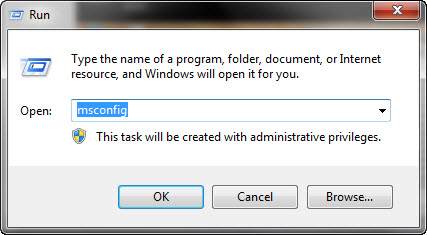
Tăng tốc Win 7, cải thiện hiệu suất xử lý trên Windows 7
Bước 2: Lúc này hộp thoại msconfig sẽ hiển thị, bạn cần chuyển sang tab Startup trước.Tại đây hãy loại bỏ bớt những dịch vụ khởi động nền cùng máy tính. Chỉ giữ lại những phần mềm thực sự cần thiết để tránh Windows mất quá nhiều thời gian cho việc khởi động.Chẳng hạn tôi chỉ giữ lại một số phần mềm quan trọng như Unikey, IDM, và Dropbox… còn lại các phần mềm không cần thiết hoặc ít sử dụng đều được loại bỏ.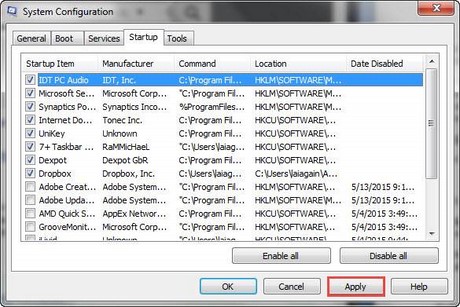
Tham khảo thêm: Share cho bạn Kinh nghiệm phượt Đà Lạt bằng xe máy ngắm cảnh đẹp, đồ ăn ngon
Tối ưu Windows 7
Bước 3: Chuyển qua tab Services. Tại đây bạn có thể loại bỏ những dịch vụ không sử dụng đến. Mặc dù vậy bạn phải rất thận trọng khi thực hiện công việc này, bởi rất có thể khi các dịch vụ bị vô hiệu hóa, phiên bản Windows hiện hành của bạn sẽ bị gặp lỗi.Dưới đây là một số dịch vụ bạn có thể vô hiệu hóa được.
- Print Spooler: Nếu không sử dụng máy in thì nên vô hiệu hóa
- Bluetooth Support: Nếu máy tính không có Bluetooth
- Remote Registry: Nên vô hiệu hóa dịch vụ này để gia tăng bảo mật
- Remote desktop: Nếu không sử dụng phần mềm Remote desktop của Microsoft, hãy vô hiệu hóa dịch vụ này.
 Trên đây là cách tinh chỉnh Win 7 để chạy nhanh hơn. Hiện nay trên mạng có nhiều nguồn nói là bạn nên vô hiệu hóa tất cả các dịch vụ trong tab Services, chỉ nên giữ lại dịch vụ của Microsoft. Tăng tốc Windows 7 giúp bạn chạy các ứng dụng, phần mềm khác nhanh hơn như phần mềm kế toán, các phần mềm làm video …
Trên đây là cách tinh chỉnh Win 7 để chạy nhanh hơn. Hiện nay trên mạng có nhiều nguồn nói là bạn nên vô hiệu hóa tất cả các dịch vụ trong tab Services, chỉ nên giữ lại dịch vụ của Microsoft. Tăng tốc Windows 7 giúp bạn chạy các ứng dụng, phần mềm khác nhanh hơn như phần mềm kế toán, các phần mềm làm video …